【电脑教程】win10 如何隐藏分区? -凯发网娱乐
2023-11-15 09:42:39
编辑:to
阅读:28次
win10 如何隐藏分区?在使用windows 10操作系统的电脑中,有时我们希望对某些分区进行隐藏,以保护数据的安全性或者提高系统的整洁程度。本文将介绍几种方法,帮助你在windows 10上隐藏分区。
方法一:使用磁盘管理工具
windows 10自带了一个磁盘管理工具,可以帮助我们进行分区操作。下面是具体的步骤:
1.打开磁盘管理工具:按下键盘上的"windows"键,然后搜索并点击打开"磁盘管理"工具。
2.选中分区:找到你想要隐藏的分区,右键点击该分区,并选择"更改驱动器字母和路径"。
3.移除驱动器字母:在弹出的对话框中,点击"移除"按钮,然后点击"确定"。
4.分区隐藏完成:现在,该分区已经成功地被隐藏起来,并不会在资源管理器中显示。
方法二:使用第三方工具
除了系统自带的磁盘管理工具之外,还有一些第三方的工具可以帮助我们隐藏分区,通过使用这些第三方工具,我们可以更加灵活地进行分区操作,并隐藏不需要显示的分区,以达到保护数据安全和提高系统整洁程度的目的。
这里小编就以易我分区大师(easeus partition master professional)为例,为大家演示一下如何使用第三方工具来隐藏分区。易我分区大师是一款强大而且专业的硬盘分区工具,可以支持大容量(最大16tb)的磁盘,支持:擦除或格式化分区、创建分区、删除分区、调整/移动分区、合并/分割分区。让您更好地利用硬盘空间。可创建启动盘,支持用启动盘进行分区管理而无需进入系统;可以很轻松的在gpt和mbr磁盘之间相互转换而无须担心在此过程中发生数据丢失的情况。
步骤1.选择分区。
在易我分区大师(easeus partition master professional)中选择需要隐藏(或显示)的分区,右键从菜单中选择【高级功能】>【隐藏(或显示)分区】“隐藏(或显示)分区”,该操作会导致盘符改变,确认后点击【是】。
注意:该操作不会立即执行,而是会先被列入待执行操作列表。
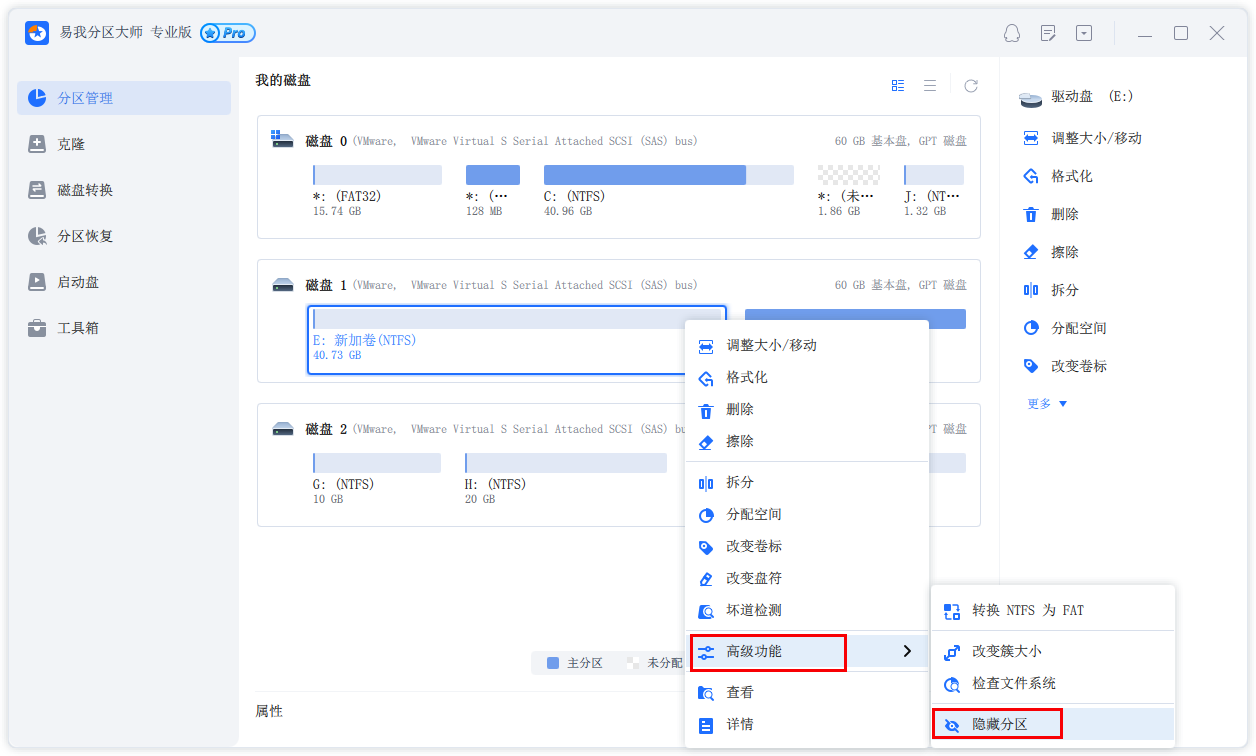
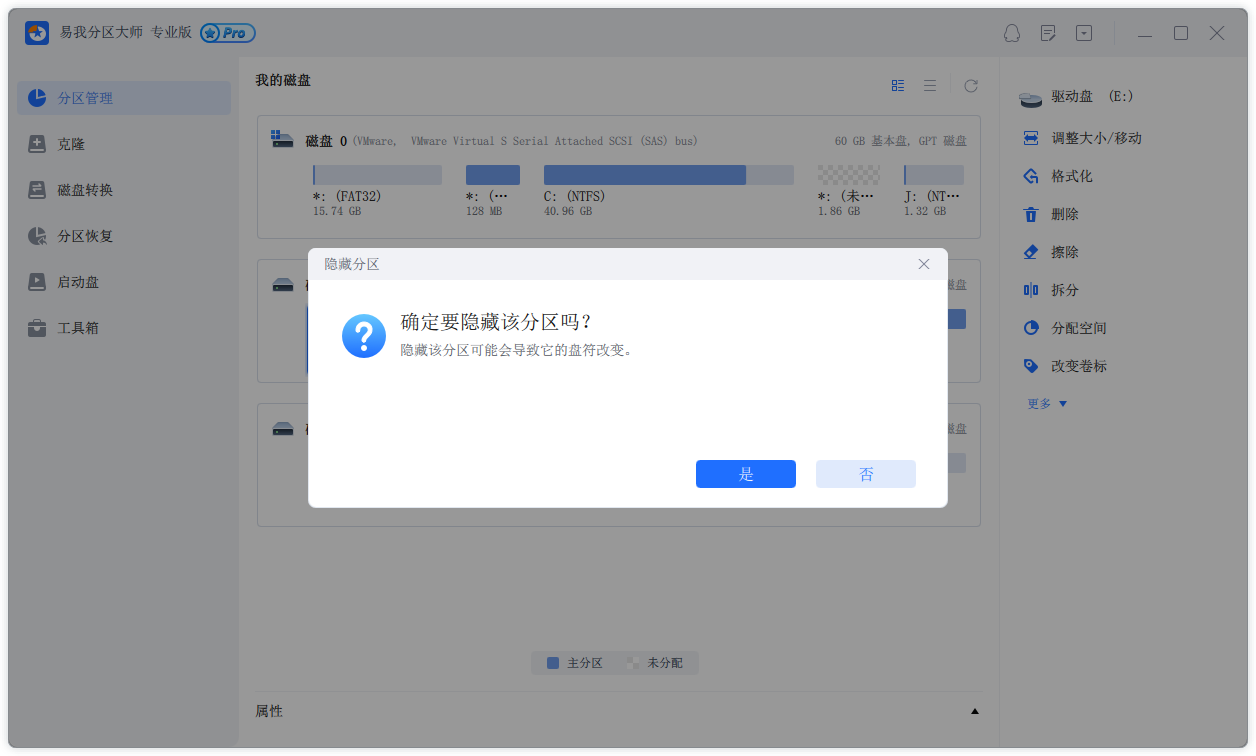
步骤2.执行操作。
确定要执行时,点击右下角【执行1个任务】,选择【应用】。
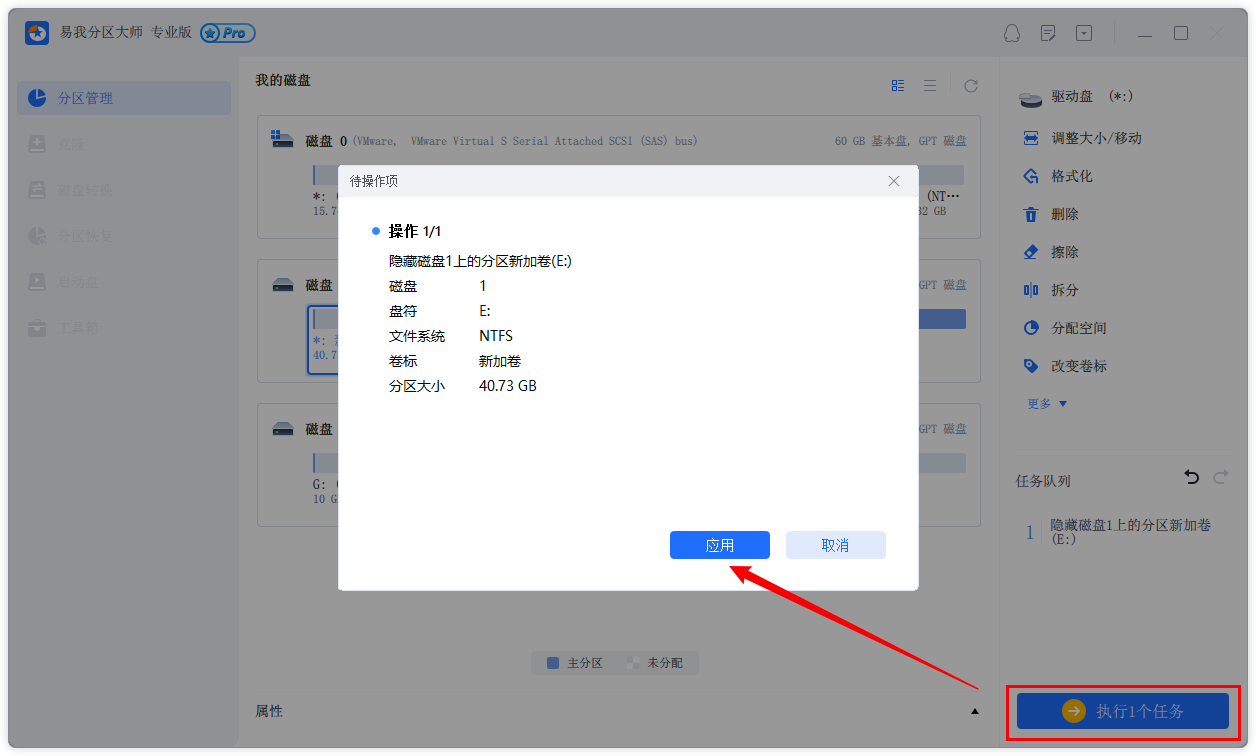
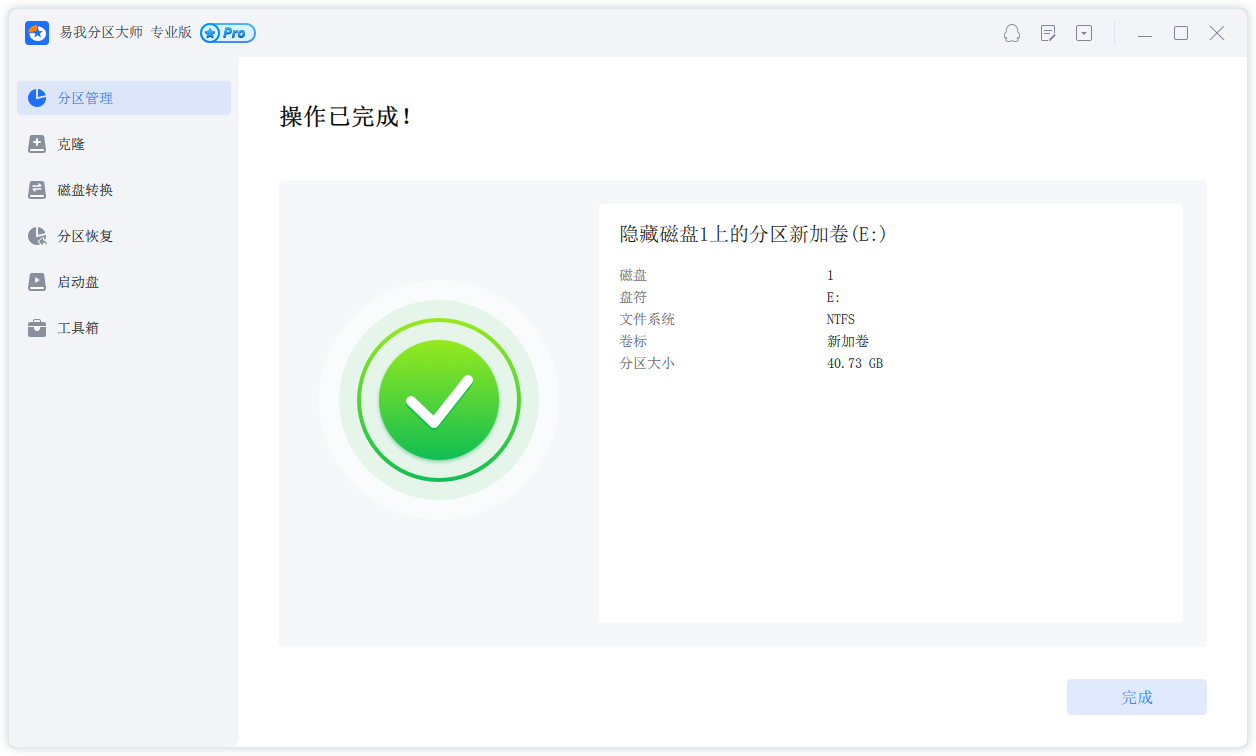
注意事项
在进行隐藏分区操作时,请注意以下几点:
1.隐藏分区不会对数据进行任何操作,但仍建议提前备份重要数据,以防操作失误导致数据丢失。
2.隐藏分区后,分区将不再在资源管理器中显示,但可以通过磁盘管理工具或其他第三方工具查看和管理。
3.隐藏分区可能会对系统或已安装应用程序产生影响,请慎重操作。如果遇到问题,可以尝试重新显示分区。
总结
win10 如何隐藏分区,以上就是详细方法了,隐藏分区在windows 10中是一个常见需求,可以保护数据的安全性或提高系统的整洁程度。通过系统自带的磁盘管理工具或第三方工具,我们可以轻松地对分区进行隐藏操作。在操作之前,请务必备份重要的数据,并谨慎选择隐藏分区,以确保操作的安全性。希望本文提供的方法和注意事项能帮助你成功隐藏分区。
温馨提示:本文由易我科技网站编辑部出品转载请注明出处,违者必究(部分内容来源于网络,经作者整理后发布,如有侵权,请立刻联系凯发app官网登录处理)
 凯发app官网登录的产品中心
凯发app官网登录的产品中心 售后支持
售后支持 合作招商
合作招商


